Įgalinti paketų saugyklas:
Pirma, jūs turite įsitikinti, kad pareigūnas pagrindinis, ribojamas, visata ir multiversa saugyklos įgalintos.
Norėdami tai padaryti, atidarykite Programinė įranga ir atnaujinimai programą iš Programos meniu „Ubuntu 20“.04 LTS.
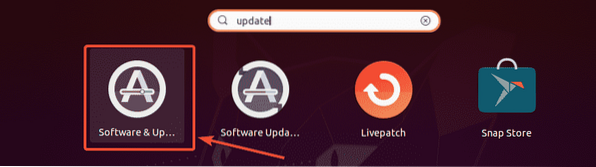
Dabar, „Ubuntu“ programinė įranga skirtuką, įsitikinkite, kad pažymėti pažymėti žymės langeliai.
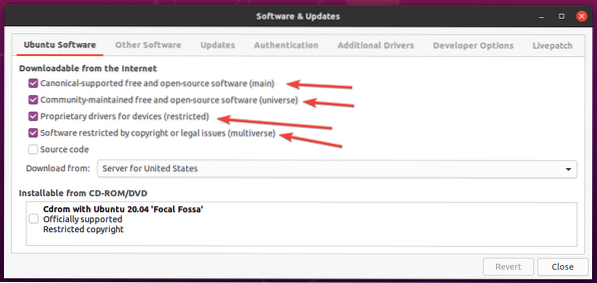
Paketo talpyklos talpyklos atnaujinimas:
Dabar atnaujinkite paketų saugyklos talpyklą naudodami šią komandą:
$ sudo apt atnaujinimas
Reikėtų atnaujinti APT paketų saugyklos talpyklą.
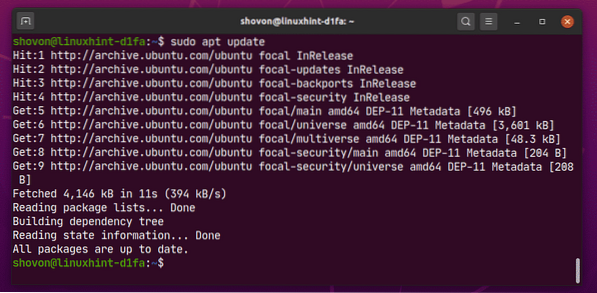
Įdiegti daugialypės terpės kodekus:
Daugialypės terpės kodekai yra būtini grojant garso ir vaizdo failus. Pagal numatytuosius nustatymus daugialypės terpės kodekai nėra įdiegti „Ubuntu 20“.04 LTS.
Kaip matote, negaliu paleisti vaizdo failo Big Buck Bunny-720.mp4 su numatytuoju „Ubuntu 20“.04 LTS Vaizdo įrašai programa. Įdiegę daugialypės terpės kodekus, galėsite groti bet kokius vaizdo įrašus / garso įrašus naudodami bet kurį „Ubuntu 20“ vaizdo / garso grotuvą.04 LTS.
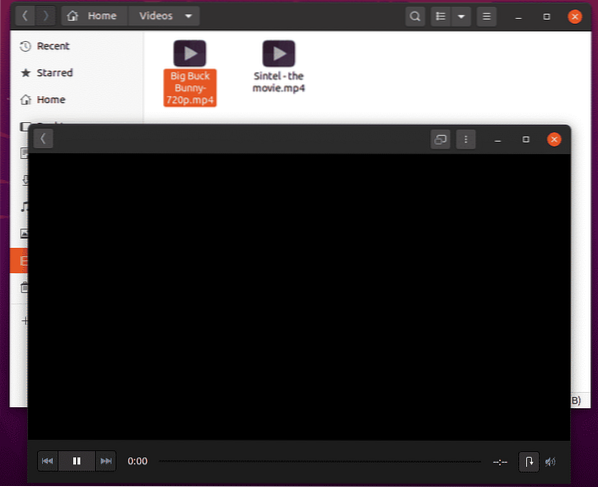
Visus galimus daugialypės terpės kodekus galite įdiegti vienu metu naudodami šią komandą:
$ sudo apt įdiekite „ubuntu-limited-extras“
Norėdami patvirtinti diegimą, paspauskite Y tada paspauskite
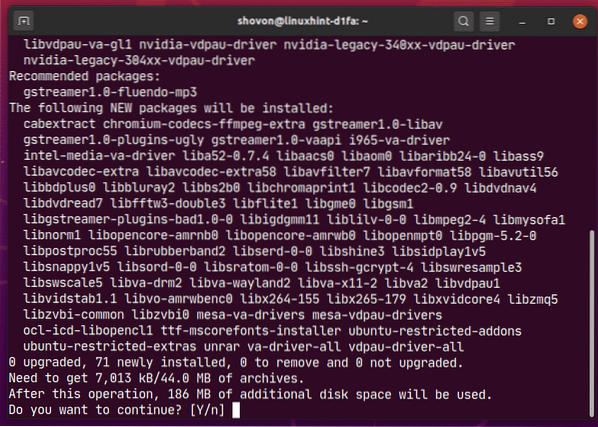
„Ubuntu“ turėtų atsisiųsti visus reikalingus paketus iš interneto.
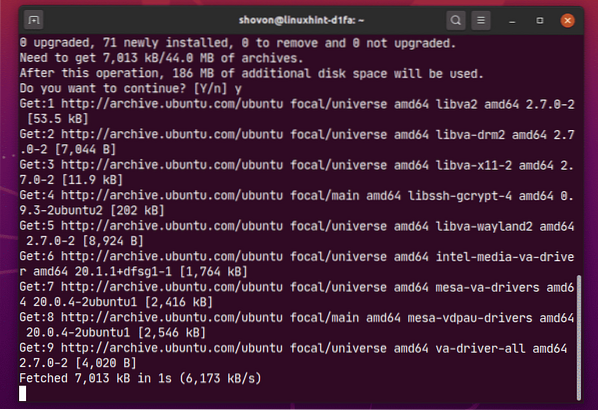
„Ubuntu 20“.04 LTS įdiegs „Microsoft“ šriftus kartu su daugialypės terpės kodekais.
Jei norite įdiegti „Microsoft“ šriftus „Ubuntu 20“, turite sutikti su „Microsoft“ EULA (galutinio vartotojo licencijos sutartimi).04.
Pasirinkite
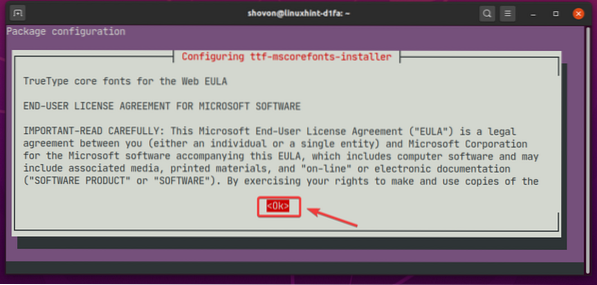
Dabar pasirinkite
PASTABA: Jei nenorite įdiegti „Microsoft“ šriftų, nepriimkite „Microsoft EULA“. Tiesiog pasirinkite
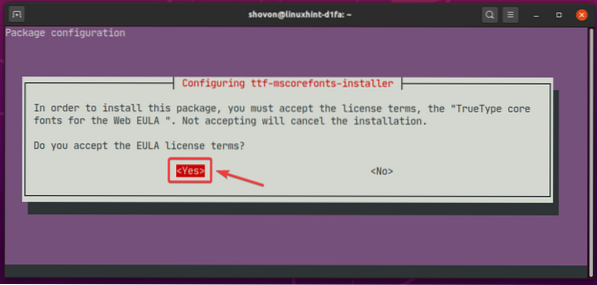
Diegimo programa turėtų tęsti.
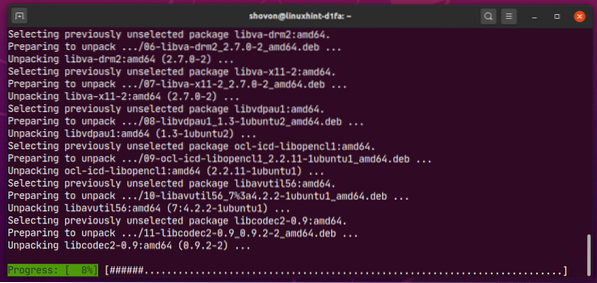
Šiuo metu visi daugialypės terpės kodekai turėtų būti įdiegti.
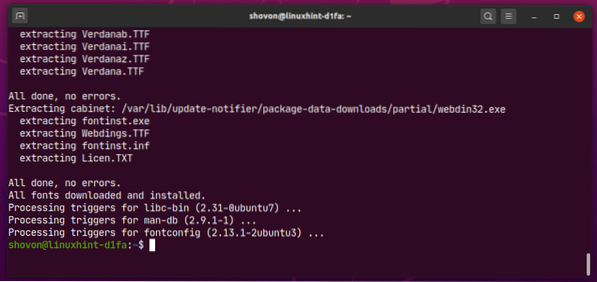
Įdiegę daugialypės terpės kodekus, „Ubuntu 20“ turėtumėte leisti bet kokį vaizdo / garso failą.04 LTS, kaip matote toliau pateiktoje ekrano kopijoje.
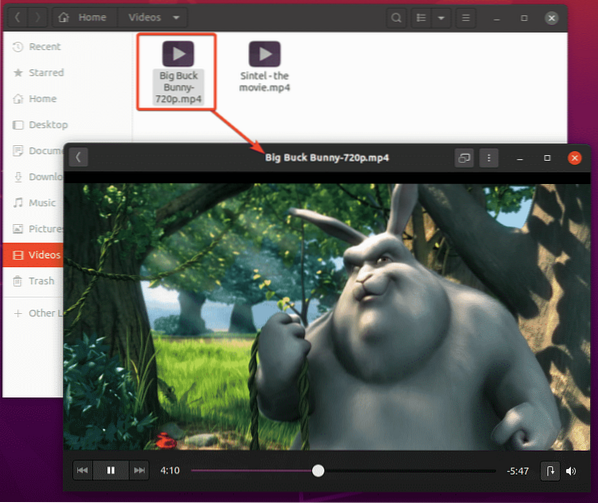
„VLC Media Player“ diegimas:
„VLC media player“ galite įdiegti „Ubuntu 20“.04 LTS. „VLC media player“ yra vienas geriausių vaizdo ir garso grotuvų. Jis gali atkurti beveik bet kokio tipo medijos failus. Yra sakoma, kad jei VLC negali atkurti daugialypės terpės failo, joks kitas grotuvas negali. Man asmeniškai labai patinka „VLC media player“.
VLC media player galite įdiegti naudodami šią komandą:
$ sudo apt install vlc
Norėdami patvirtinti diegimą, paspauskite Y tada paspauskite
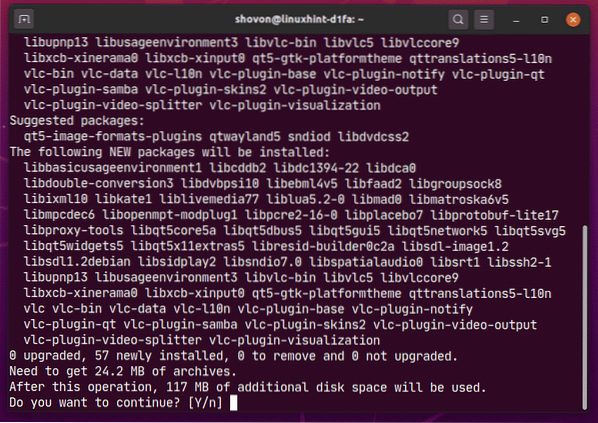
Visi reikalingi paketai atsisiunčiami iš interneto.
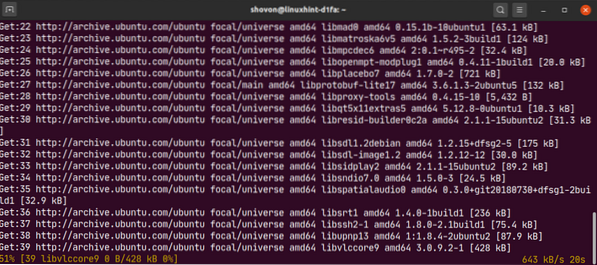
Šiuo metu turėtų būti įdiegta VLC.

Dabar, norėdami atkurti daugialypės terpės failą naudodami VLC, dešiniuoju pelės mygtuku spustelėkite (pelę) ant failo ir spustelėkite Atidarykite su kita programa.
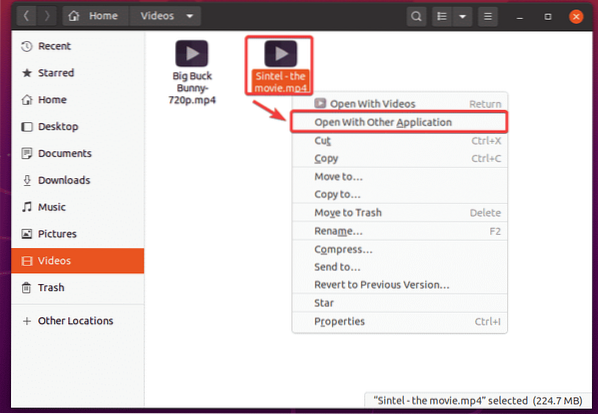
Pasirinkite VLC laikmenų grotuvas iš sąrašo ir spustelėkite Pasirinkite.
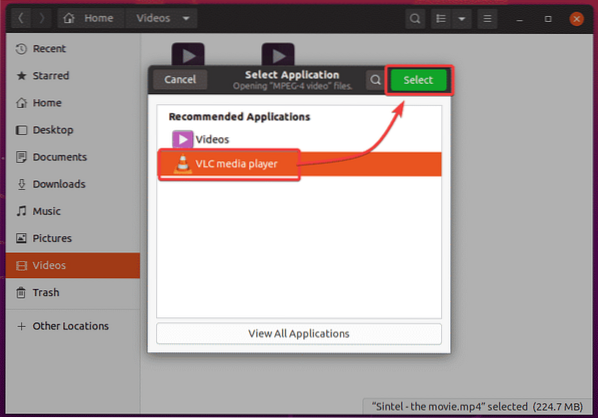
Kai pirmą kartą naudojate „VLC media player“, pamatysite šį langą.
Patikrinti Leisti metaduomenų prieigą prie tinklo ir spustelėkite Tęsti. Tokiu būdu VLC automatiškai atsisiųs informaciją apie grojamą medijos failą (t.e. albumų viršeliai) iš interneto.
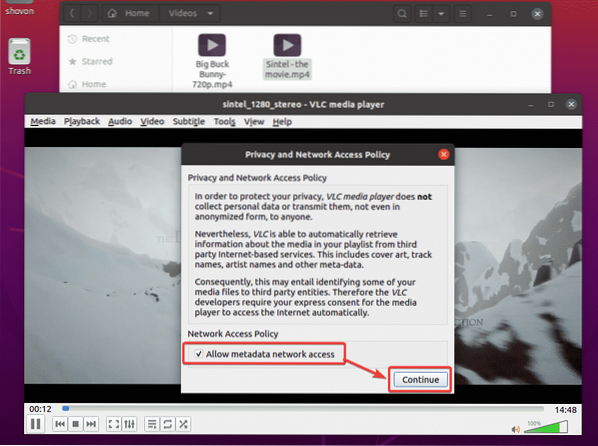
VLC groja Sintelis - filmas.mp4 failą, kaip matote toliau pateiktoje ekrano kopijoje.
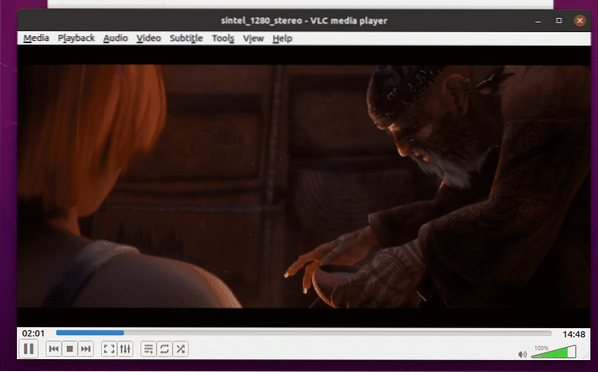
„Clementine“ muzikos grotuvo diegimas:
Jei nepatinka „Rhythmmbox“, numatytasis „Ubuntu 20“ muzikos grotuvas.04 LTS, galite pabandyti Klementinas. Tai panašu į „Rhythmbox“, tačiau turi geresnę vartotojo sąsają ir daugiau funkcijų. Clementine taip pat gali atsisiųsti dainų tekstus, albumo viršelį, informaciją apie atlikėją ir kt. muzikos, kurią grojate automatiškai.
„Clementine“ galite įdiegti naudodami šią komandą:
$ sudo apt įdiekite klementiną
Norėdami patvirtinti diegimą, paspauskite Y tada paspauskite
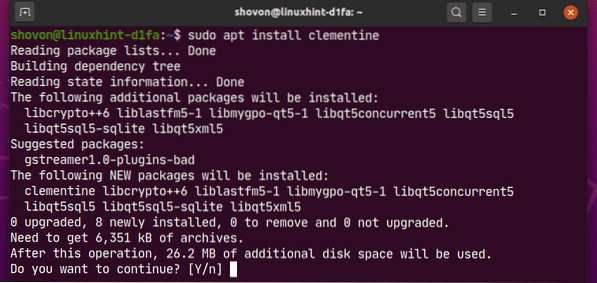
Reikėtų įdiegti klementiną.
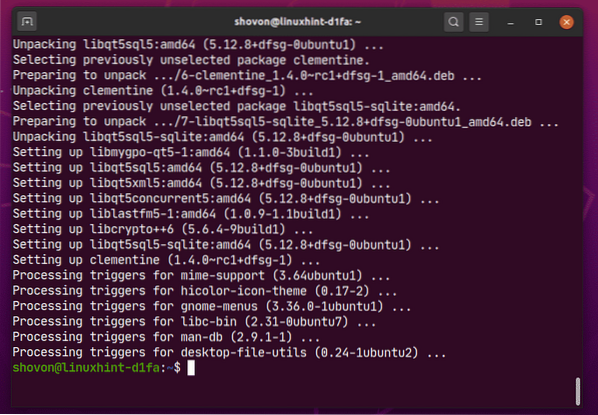
Įdiegę „Clementine“, galite paleisti „Clementine“ iš „Ubuntu 20“ programų meniu.04 LTS.
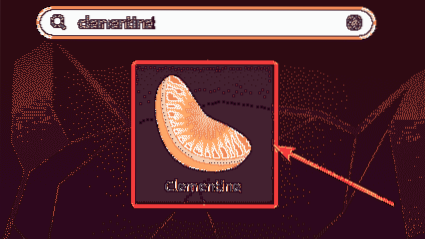
„Clementine“ muzikos grotuvas turėtų įsijungti.
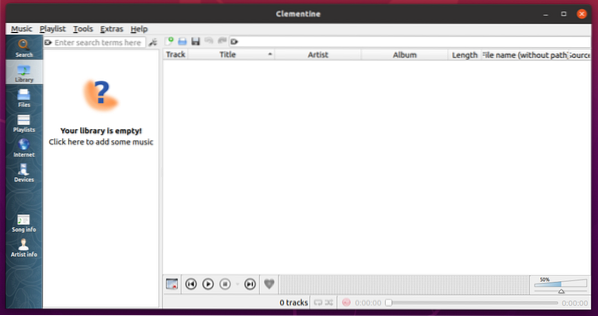
Kaip matote, Clementine groja muziką. Dešinėje rodomi muzikos žodžiai.
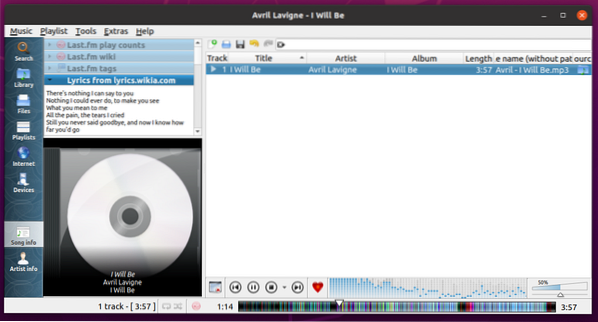
„Ubuntu 20“ nustatykite numatytąjį vaizdo įrašų ir muzikos grotuvą.04 LTS:
Jei norite pakeisti numatytąjį „Ubuntu 20“ vaizdo ir muzikos grotuvą.04 LTS, šis skyrius skirtas jums.
Pirmiausia atidarykite Nustatymai programą iš „Ubuntu 20“ programų meniu.04 LTS.
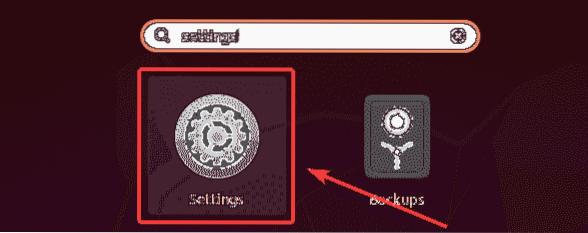
Dabar eikite į Numatytosios programos skirtuką iš Nustatymai programa. Kaip matai, „Rhythmmbox“ yra nustatytas kaip numatytasis Muzika grotuvas ir Vaizdo įrašai yra nustatytas kaip numatytasis Vaizdo įrašas grotuvas „Ubuntu 20“.04 LTS.
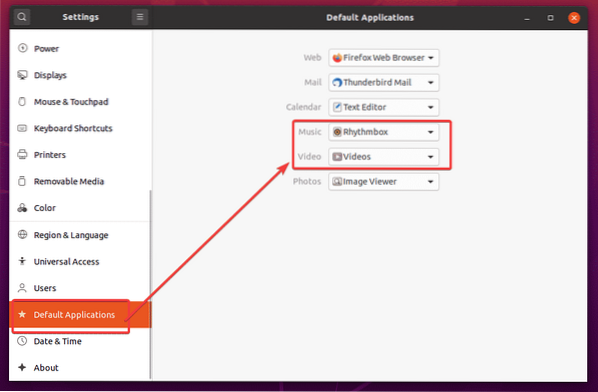
Norėdami pakeisti numatytąjį vaizdo grotuvą į VLC medijos leistuvą, spustelėkite Vaizdo įrašas išskleidžiamajame meniu ir pasirinkite VLC laikmenų grotuvas sudaro sąrašą.
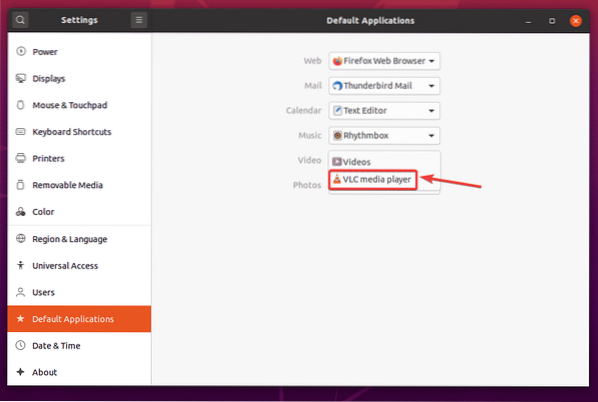
Tokiu pačiu būdu spustelėkite Muzika išskleidžiamajame meniu ir iš sąrašo pasirinkite numatytąjį muzikos grotuvą.
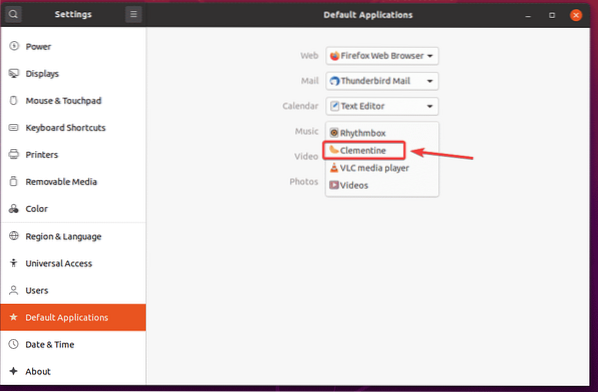
Kaip matai, VLC laikmenų grotuvas yra nustatytas kaip numatytasis Vaizdo įrašas grotuvas ir Klementinas muzikos grotuvas yra nustatytas kaip numatytasis Muzika grotuvas.
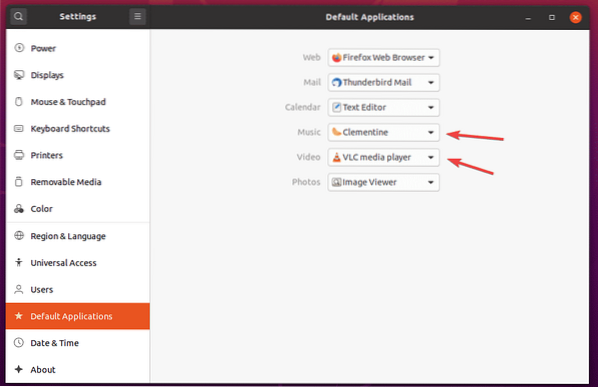
Taigi, tokiu būdu jūs įdiegiate daugialypės terpės kodekus „Ubuntu 20“.04 LTS. Dėkojame, kad perskaitėte šį straipsnį.
 Phenquestions
Phenquestions


